- Home ›
- WordPressの使い方 ›
- 記事の投稿 ›
- HERE
指定の記事をブログ先頭に固定表示
WordPressで作成したブログを表示すると公開した日時の新しい記事から順に記事が表示されますが、任意の記事をブログの先頭に固定表示することもできます。ここでは指定の記事をブログの先頭に固定表示する設定方法について解説します。
1.記事が先頭に表示されるように設定
2.複数の記事を先頭に表示する
ブログを表示すると公開日時が新しい記事から順に表示されており、先頭には最も新しい日時の記事が表示されています。
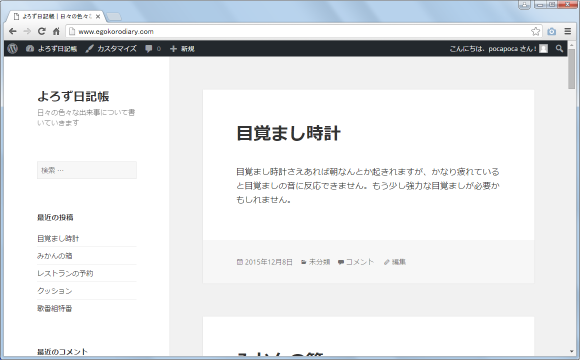
他のブログサービスでは未来の日付を指定することで常に同じ記事をブログの先頭に表示させることができる場合もありますが、WordPresでは未来の日付の記事を公開すると予約投稿となり記事は指定した日付になるまで公開されません。
特定の記事をブログの先頭に固定表示するには、WordPressで用意されている機能を使って特定の記事を先頭に固定表示するように設定します。
それでは実際に試してみます。新しい記事を作成し先頭に表示されるように指定することもできますが、今回は既に公開済の過去の記事を先頭に表示されるように設定してみます。管理画面にログインし、左側メニューの中の「投稿」メニューの中にある「投稿一覧」メニューをクリックして下さい。
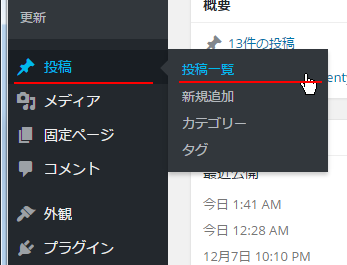
記事一覧の画面が表示されます。
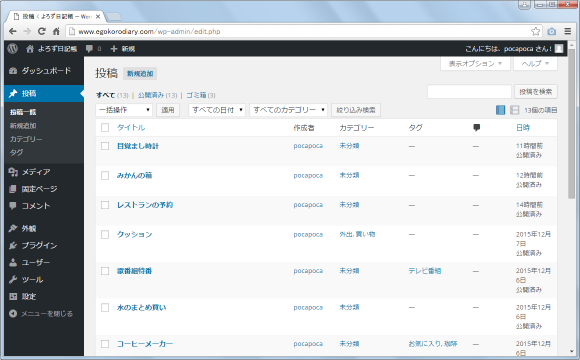
今回は数日前に投稿された下記の記事を、公開された日時に関係なくブログの先頭に表示されるように設定してみます。
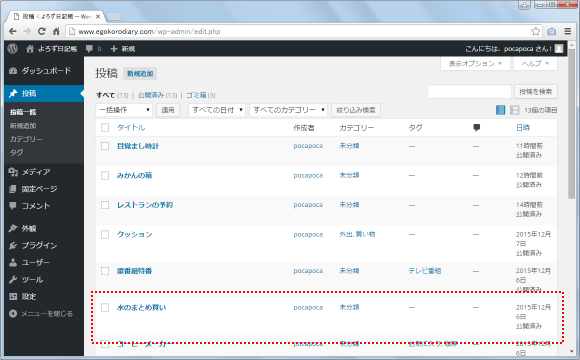
対象の記事を編集します。記事一覧の画面で対象の記事にマウスを合わせるといくつかのメニューが表示されます。その中から「編集」と書かれたリンクをクリックして下さい。
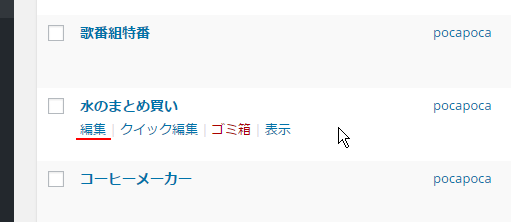
該当記事の編集画面が表示されます。
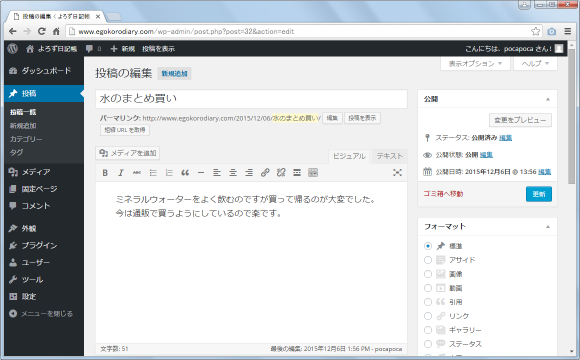
画面右側の「公開」ブロックを見て下さい。公開状態の右側に表示されている「編集」と書かれたリンクをクリックして下さい。
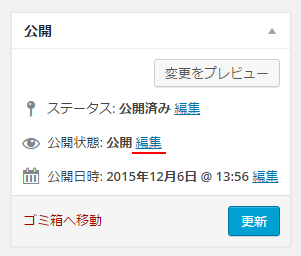
公開状態を編集できる画面が表示されます。
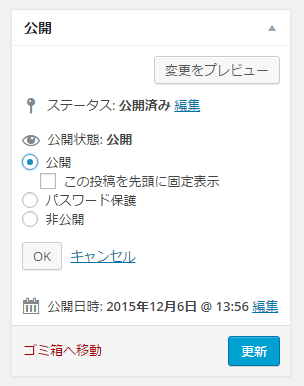
「この投稿を先頭に固定表示」にチェックをして下さい。(先頭に固定表示するには記事が「公開」でなければなりません)。設定が終わりましたら「OK」ボタンをクリックして下さい。
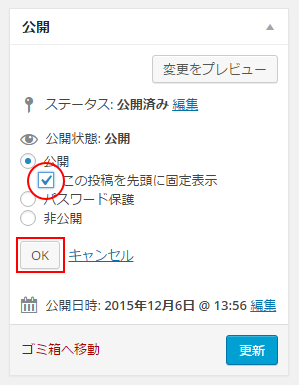
記事の公開状態が「公開 (先頭に固定表示)」に設定されます。
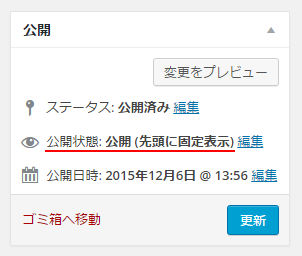
それでは「更新」ボタンを押して下さい。設定の変更が反映されます。
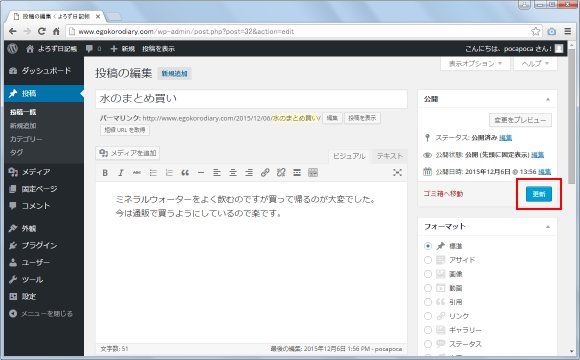
以上で対象の記事をブログの先頭に固定表示する設定が完了しました。
-- --
それでは「投稿」メニューの中にある「投稿一覧」メニューをクリックして改めて「投稿一覧」の画面を表示して下さい。
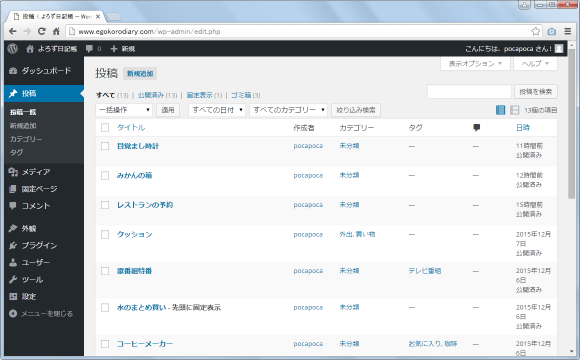
先頭に固定表示するように設定した記事はタイトルの後に「 - 先頭に固定表示」という表示がされています。
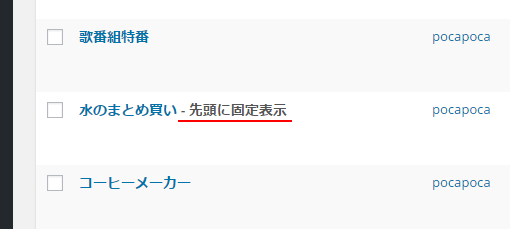
次にブログを表示してみます。すると先ほど固定表示に設定した記事がブログの一番上に表示されました。現在のテーマでは固定表示された記事には「注目」という表示がされるようです。
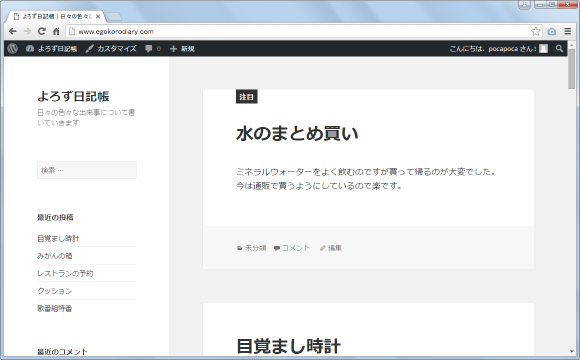
先頭に固定表示することができる記事は1つだけではありません。複数の記事を固定表示することができます。複数の記事を先頭に固定表示した場合は、公開日付の新しいものから順に表示されます。
それでは試してみます。手順は先ほどと同じなので省略しますが、別の記事に対して同じように公開状態を先頭に固定表示に設定しました。
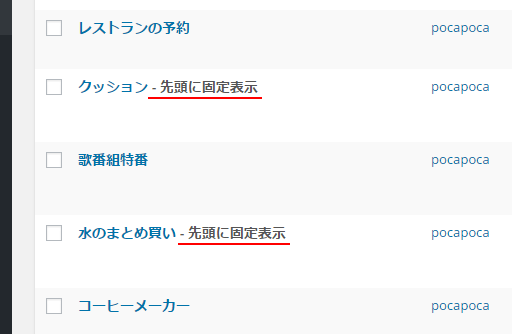
ブログ画面で表示してみると、先頭に固定表示の設定をした2つの記事が公開日時に関係なくブログの先頭に表示されていることが確認できます。
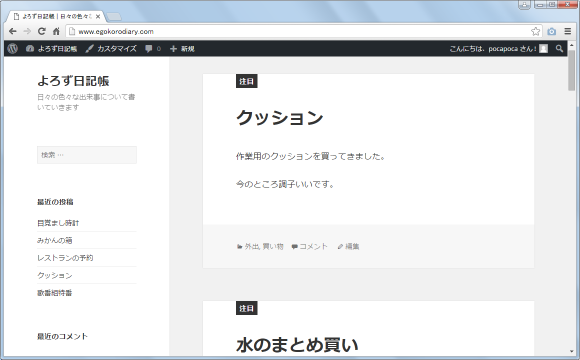
先頭に固定表示をしないようにするには、固定表示をした時と同じ手順で「この投稿を先頭に固定表示」のチェックを外して下さい。
( Written by Tatsuo Ikura )


 AdminWeb
AdminWeb